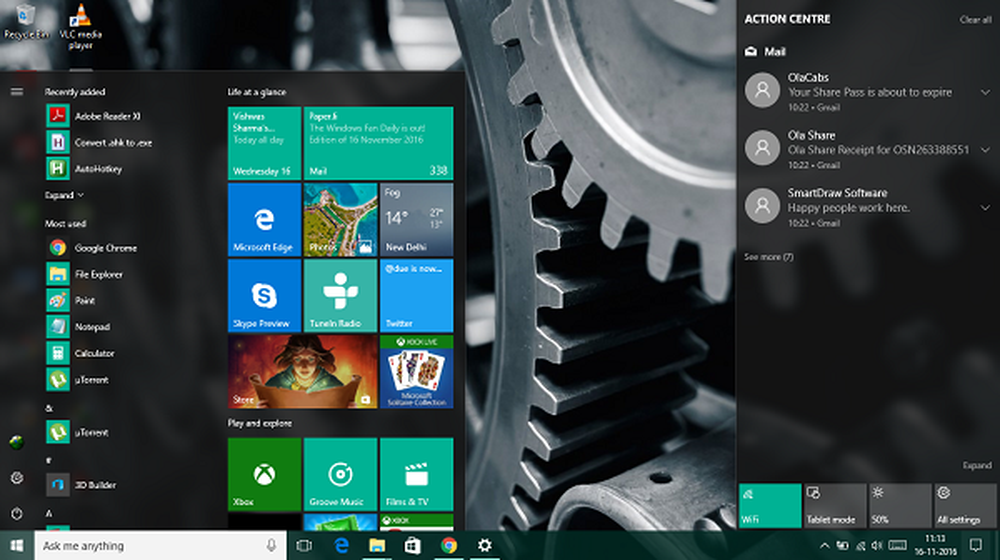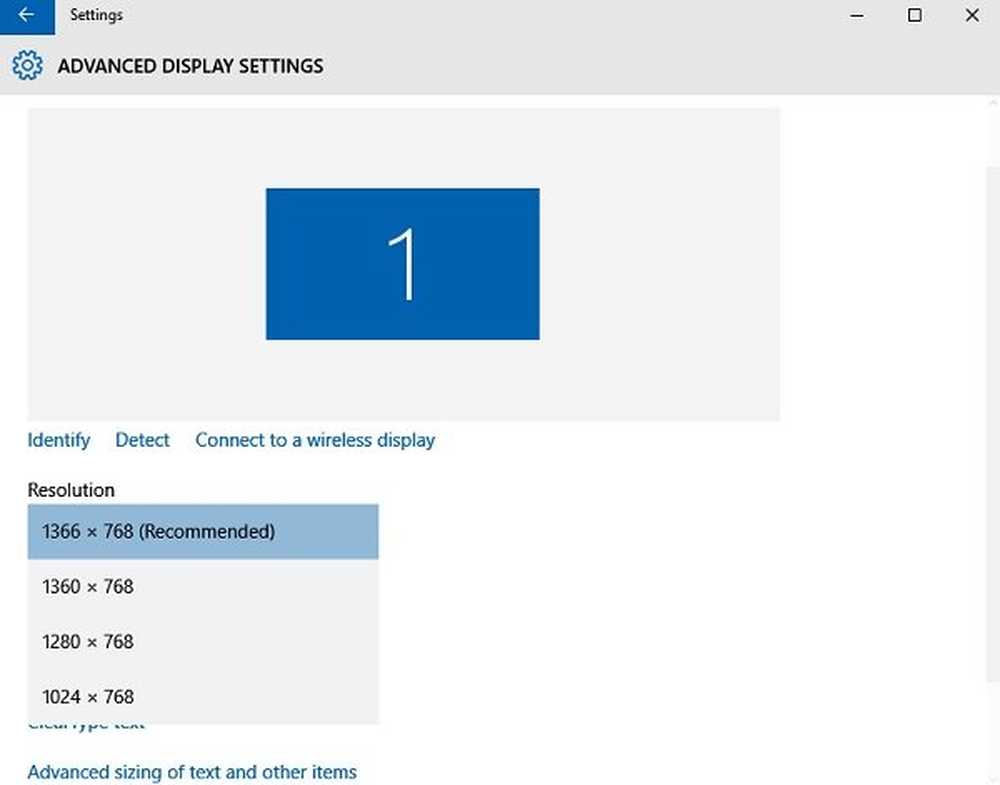So ändern Sie Sounds in Windows 10/8/7

Wenn Sie beim Starten von Windows die gleichen alten Sounds hören möchten oder wenn Sie ein Windows minimieren oder einfach kopieren, möchten Sie vielleicht in Erwägung ziehen, Ihrem Windows-Computer ein ganz neues Soundschema hinzuzufügen. Sie können die integrierten Optionen verwenden oder zusätzliche Soundschemas herunterladen und installieren.
Sounds in Windows ändern
Um die Sounds in Windows 10, Windows 8, Windows 7 oder Windows Vista zu ändern, öffnen Sie die Systemsteuerung und klicken Sie auf Hardware und Sound. Wählen Sie anschließend unter Sound die Option Systemtöne ändern aus und klicken Sie auf Systemtöne ändern. In Windows 8 können Sie auch über die Personalisierung auf das Applet "Sounds" zugreifen. Klicken Sie unten auf der Seite auf Sounds. Das Applet wird geöffnet.
Hier können Sie auf der Registerkarte Sounds unter Soundschema im Dropdown-Fenster die verfügbaren Soundschemata sehen.

Wählen Sie ein Programmereignis aus, wählen Sie einen Sound aus und klicken Sie auf Anwenden> OK. Wenn Sie möchten, können Sie sie in der Programmbox weiter anpassen.
Wenn Sie dies getan haben, werden Sie eine ganze Reihe neuer Sounds hören. Vertrauen Sie mir, Sie werden sie als willkommene Abwechslung empfinden. Ich habe meine Sounds immer ausgeschaltet, aber jetzt liebe ich die kleinen neuen Überraschungen, die Windows in Form von neuen Sounds aufwirft, die erscheinen, wenn ich es benutze.
Windows 10 und Windows 8.1 können Shutdown-, Logon- und Logoff-Sounds nicht mehr abspielen.
Lesen: Deaktivieren Sie die Benachrichtigung und Systemtöne in Windows 10.In den Sounds-Einstellungen können Sie auch Folgendes tun:
- Ändern Sie ein Soundschema - Klicken Sie im Dropdown-Menü auf das Soundschema, das Sie verwenden möchten, und klicken Sie dann auf OK. Wenn Sie kein Soundschema installiert haben, müssen Sie möglicherweise ein Themepack installieren oder Soundschemas herunterladen.
- Ändern Sie bestimmte Sounds in der Liste der Programmereignisse - Klicken Sie dazu auf das Ereignis, für das Sie einen neuen Sound zuweisen möchten. Wählen Sie nun in der Liste Sounds den gewünschten Sound aus. Klicken Sie dann auf Browse und stellen Sie den gewünschten Sound ein.
- Speichern Sie ein Soundschema - Sie können hier auch Klangschemata speichern oder wiederherstellen.
Laden Sie Soundschemas für Windows herunter
Wenn Sie nach zusätzlichen coolen Sound-Themes für Windows suchen, können Sie eigene erstellen oder von Drittanbieter-Websites herunterladen. Winsounds.com scheint eine gute Website zu sein, auf der Sie alle Standard-Windows-Sounds von den frühen Windows-Versionen auf die aktuelle Version herunterladen können. Es bietet auch andere benutzerdefinierte Klangschemata zum Download an. Ich bin mir sicher, dass Sie einige der benutzerdefinierten Klangschemata, die hier als kostenloser Download angeboten werden, mögen werden.
Überprüfen Sie diesen Beitrag, wenn Sie das Ändern von Klangschemata einschränken möchten. Gehen Sie hier, wenn Sie Probleme mit der Diagnose, der Fehlerbehebung, der Klang- und Audiowiedergabe für den Fall haben müssen, dass kein Ton in Windows vorhanden ist.